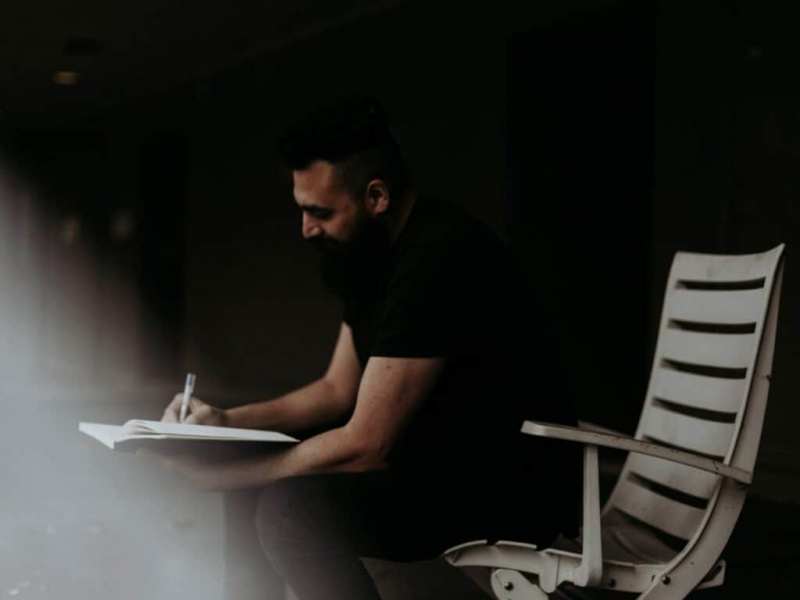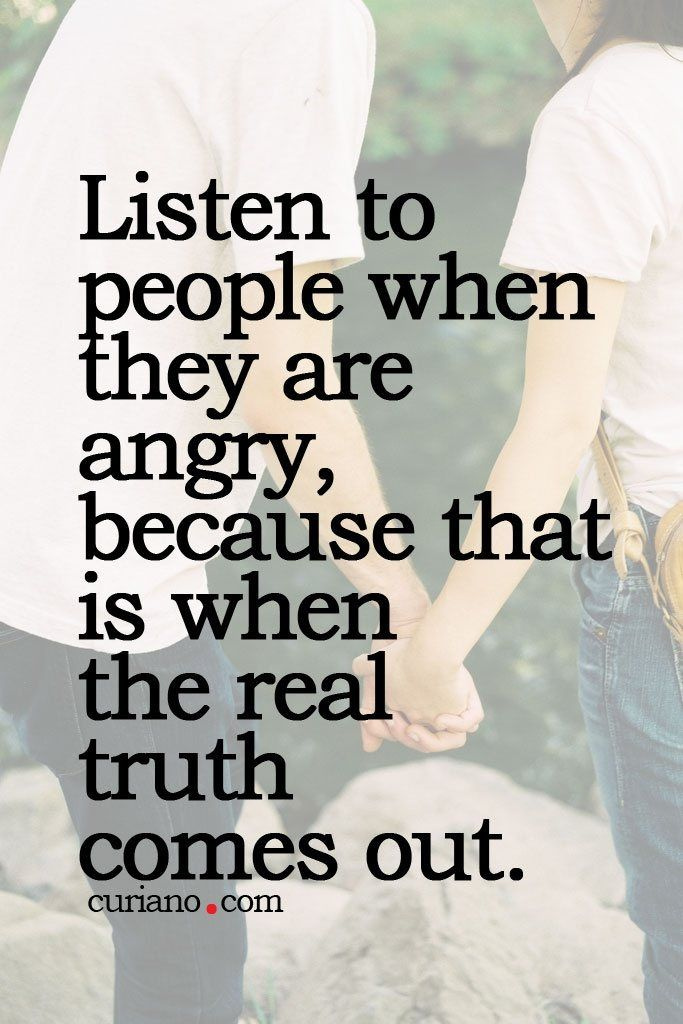10 savjeta koji svakoga mogu učiniti stručnjakom za Microsoft Word
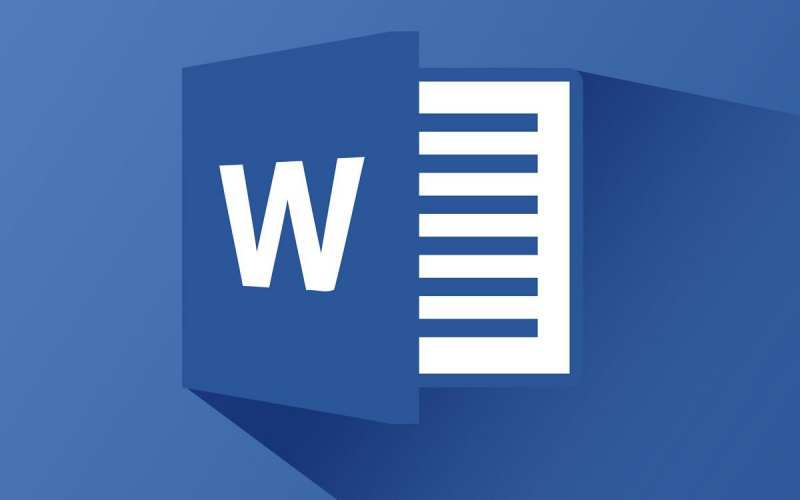
Microsoft Office jedan je od najpopularnijih uredskih paketa. Koriste ga velike i male tvrtke. Postoje verzije za studente i za kućnu upotrebu. Dostupan je i za PC i za Mac, a vijest oko internetske loze je da će na kraju biti dostupna za neke distribucije Linuxa. Iako ga većina ljudi koristi, većina ga ne koristi u potpunosti. Evo 11 sjajnih savjeta kako biste poboljšali Microsoft Word.
1. Pogledajte sve simbole u programu Microsoft Word

Kad upišete razmake i pritisnete tipku za unos, ne vidite sve toliko, ali to ne znači da tamo nema ništa. Postoje zapravo simboli i znakovi u cijelom vašem dokumentu Microsoft Word, a možda ih niti ne znate. Ako ih želite vidjeti, idite na File (Datoteka), zatim Options (Opcije), a zatim Display (Prikaži) i odaberite Uvijek prikaži ove oznake oblikovanja na zaslonu. Također možete aktivirati način skice da biste vidjeli što prvi ne čini tako što ćete otići na izbornik Pogled i postaviti ga na način nacrta.
2. Svladajte odlomak

Iznenadili biste se na koliko načina možete oblikovati odlomak. Možete uvući prvu rečenicu ili uvući svaki drugi redak osim prvog retka. Štoviše, oznaka odlomka (prikazana gore) zapravo je prilično snažna. Sadrži informacije o načinu oblikovanja svakog odlomka što ih može učiniti prilično moćnima. Ako kopirate cijeli odlomak s oznakom odlomka, na kraju kopirate i oblikovanje. Ako ne kopirate oznaku sa odlomkom, odlomak će se zalijepiti bez formatiranja.Oglašavanje
3. Master sekcije

Koristeći razne pauze u programu Microsoft Word, možete bolje organizirati svoje dokumente. Najbolji način za to je korištenje odjeljaka. Izborniku prekida možete pristupiti na izborniku Izgled stranice. Microsoft Office ne vidi stranice kao vi i ja ih vidim. Oni vide odjeljke. Ako svoj dokument postavite u odjeljke, možete svaki odjeljak formatirati samostalno i dati sebi puno veću kontrolu nego što biste to učinili da je sve u jednom odjeljku!
4. Koristite stilove

Stilovi su nevjerojatno moćni. Ako kreirate predložak stila, možete ga iznova koristiti za bilo koji dokument. Ako napišete puno bilješki, možete stvoriti stil bilješki. Postupak možete ponoviti za gotovo bilo koju vrstu dokumenta. Da biste vidjeli postojeće stilove, na karticu Početna u programu Word. Možete kliknuti strelicu prema dolje da biste stvorili vlastiti. Ako puno pišete u sličnom stilu, svakako ga vrijedi pretvoriti u stil kako ne biste morali toliko formatirati i uštedjeti si malo vremena.
5. Pripremite dokument prije pisanja
Oglašavanje

Uvijek je dobra ideja da shvatite svoje oblikovanje prije nego što zapravo počnete popunjavati prazna mjesta. Na taj način možete formatirati zaglavlja, odlomke, stilove itd. Sve prije nego što sastavite dokument. To vam može omogućiti da izmijenite svoj dokument prije nego što ga napravite kako biste bili sigurni da sve odgovara. Nema ništa frustrirajuće od kopiranja i lijepljenja nekih podataka i pogrešnog formatiranja.
6. Konfigurirajte opcije lijepljenja

Vjerovali ili ne, zapravo možete kontrolirati kako se Microsoft Office bavi lijepljenjem riječi. To se može postići klikom na gumb Office (logotip u gornjem lijevom kutu), pomicanjem do programa Word, a zatim do Napredno. Odatle biste trebali moći vidjeti opciju Izreži, Kopiraj i Zalijepi koja će vam omogućiti konfiguriranje opcija. To vam može omogućiti da onemogućite hipervezu prilikom lijepljenja i druge mogućnosti oblikovanja kako biste olakšali život.
7. Koristite potpuno obrazloženje

Često nepoznata opcija u Wordu je mogućnost upotrebe oblikovanja opravdanja. Primjer za to možete vidjeti gore. U osnovi to samo znači da su lijeva i desna margina savršeno poravnate. Word to može učiniti mijenjanjem razmaka između riječi u svakom retku tako da se poravnaju. To dokumentima daje profesionalni i službeni izgled. Da biste to koristili, kliknite logotip sustava Office, zatim Word Options, a zatim Advanced. Proširite mogućnosti rasporeda i tamo ga možete postaviti.Oglašavanje
8. Sakrijte sučelje vrpce

Za one koji možda ne znaju, vrpca sučelja je alatna traka koja se proteže uz vrh Microsoft Worda. Neki ljudi uživaju, a drugima to smeta i previše je zauzeto. Srećom, postoji jednostavan način da se riješite vrpce. Kad je Word otvoren, pritisnite CTRL + F1. Vrpca će nestati. Ponovite postupak kako bi se ponovno pojavio.
10. Uklonite sve formatiranje

Ponekad trebate raznijeti oblikovanje i početi ispočetka. Oblikovanje se može neorganizirati, a vaš dokument na kraju može izgledati loše. Kad se to dogodi, vjerojatno je najbolje početi ispočetka. Da biste to učinili, odaberite bilo koji dio teksta iz kojeg želite ukloniti oblikovanje i kliknite gumb kao što je prikazano na gornjoj snimci zaslona. Oblikovanje će biti uklonjeno i ostat će vam samo tekst.
11. Upotrijebite Spike za kopiranje i lijepljenje
Oglašavanje

Lijepljenje šiljaka zapravo je jako zabavno. Evo premise. Iz dokumenta izrežete razne riječi, a zatim ih možete sve zalijepiti. Za ovaj alat zapravo ne postoji poseban slučaj upotrebe, ali znat ćete kada vam zatreba. Da biste ga koristili, za kopiranje upotrijebite CTRL + F3. Možete to učiniti koliko god puta želite. Kada zalijepite kao i obično, zalijepit će sve što ste kopirali pomoću naredbe CTRL + F3. To može biti korisno za prikupljanje isječaka dokumenta i njihovo sastavljanje.
Pomoću ovih trikova i malo prakse moći ćete stvoriti nevjerojatne dokumente koji će izgledati profesionalno i čisto. Riječju na kojem samo znanje kako koristiti Word više nije dovoljno, ovi vam savjeti mogu pružiti blagu prednost koja će vas istaknuti!
Istaknuta fotografija: Novi horizonti putem newhorizons.com